게시물 검색 기능
게시판 - 게시물 통합 검색 이용방법 (모든 게시물 통합 검색하기)
게시물 통합 검색은 앱에 적용해놓은 게시판의 모든 게시물의 검색하여 찾아주는 기능입니다.
각 게시판마다 상단 검색어 입력을 통해서 원하는 게시물을 찾을 수도 있구요.
[게시물 검색] 메뉴를 적용하시면, 전체 게시판에서 해당 검색어를 필터링하여 검색하여 보여줍니다.
게시물 검색 메뉴 이용 방법을 확인해주세요.
1. 개별 게시판-게시물 검색
게시판에는 검색창이 기본 셋팅되어서 제작이 되요.
따라서 특정 게시판에서 게시물을 검색하는 기능은 별도 추가하지 않아도 게시판마다 자동으로 제공이 되구요.
게시판 목록화면 오른쪽 상단에 ‘돋보기’ 모양의 아이콘을 누르면 검색어를 입력할 수 있는 창이 뜹니다.
특정 게시판 검색 기능은 별도로 기능을 적용하지 않아도, 게시판을 만들면 자동으로 게시판 상단에 [검색어 입력]이 배치됩니다.
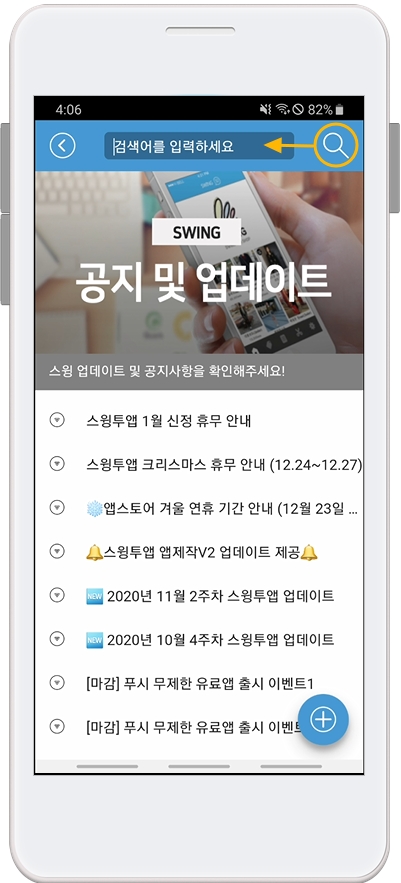
게시판 목록화면 상단 ‘돋보기’ 모양 아이콘을 탭하면, 검색어 입력 창이 뜨구요.
검색할 단어를 입력한 뒤 탭하면, 해당 게시판 내에 입력된 검색어를 필터링하여 보여줍니다.
*해당 게시판 내에 입력된 검색어만 찾아줍니다.
전체 글에서 검색어를 찾아주는 기능은 아래 방법으로 확인해주세요!
2. 전체 게시판 게시물 검색
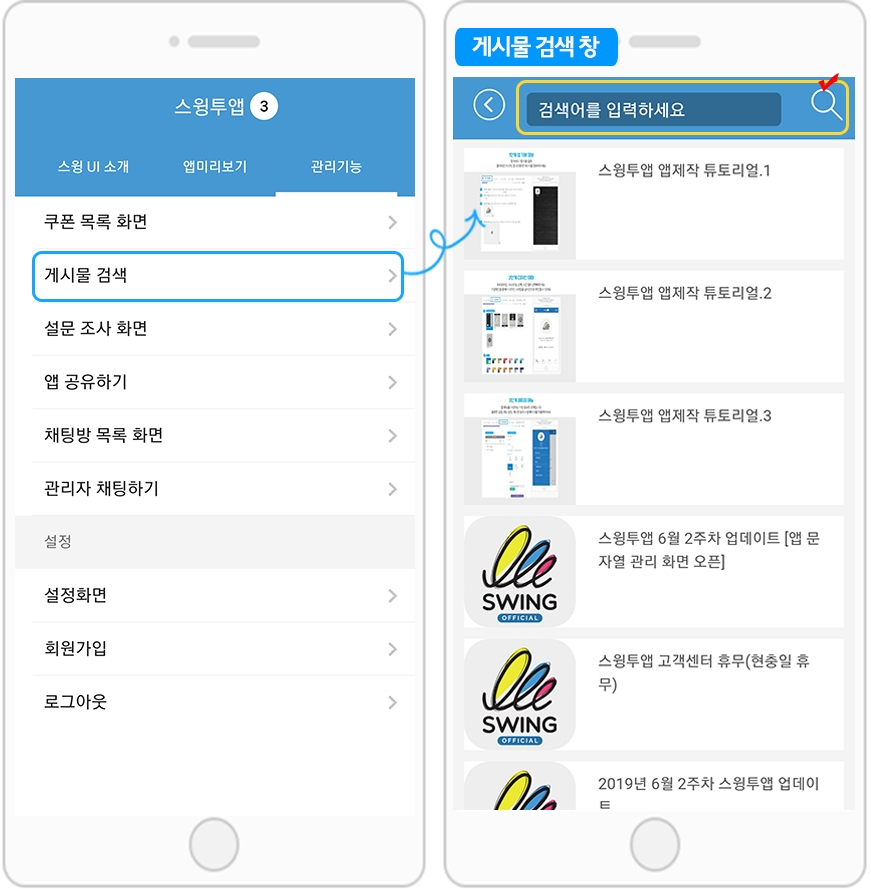
[게시물 검색] 메뉴를 선택하면 위의 이미지처럼 앱에 적용된 모든 게시판의 게시물 목록이 나열되어서 보입니다.
상단에 검색어 입력란이 보이구요.
검색어를 입력하시면 해당 검색어어를 필터링해서 보여줍니다.
 게시물 검색은 앱에 어떻게 적용하나요?
게시물 검색은 앱에 어떻게 적용하나요?
-앱제작 V3 버전 이용시

앱제작 화면 이동
1)STEP3 페이지 단계로 이동합니다.
2)새 메뉴를 만들어주세요. (+ 모양 버튼 선택하여 메뉴 추가)
3) 메뉴 이름 입력
4) 페이지 디자인에서 [기본 기능] - [페이지]를 선택해주세요.
5) ‘게시물 검색’ 페이지를 찾아서 [적용하기] 버튼을 선택해주세요. (페이지에 마우스 커서를 가져다 대면 적용하기 버튼이 열립니다)
6) 화면 상단 [저장]버튼을 누르면 앱에 적용됩니다.
*미리보기 버튼을 선택하면 해당 페이지가 어떻게 보여지는지 웹 미리보기(가상머신)으로 확인가능하구요.
*적용 후에도 가상머신을 통해서도 해당 페이지가 어떻게 앱에 적용되는지 확인 가능합니다.
-앱제작 V2 버전 이용시
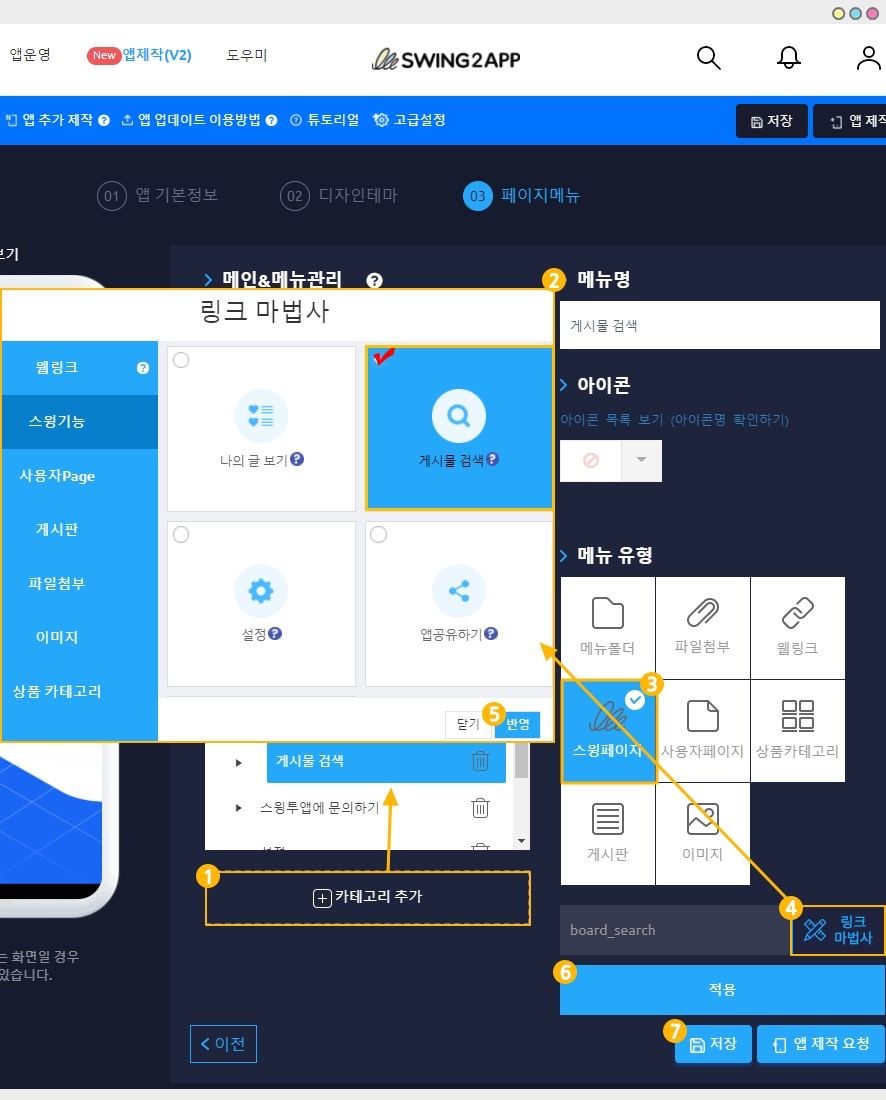
스윙 앱제작 페이지 → 3단계 페이지메뉴로 이동합니다.
1) [카테고리 추가] 버튼 눌러서 새 메뉴를 추가해주세요.
2) 메뉴명: 메뉴 이름을 입력합니다.
3) 메뉴유형: 스윙페이지 선택 후
4) [링크마법사] 버튼을 선택합니다.
5) 링크마법사 스윙 기능 창에서 [게시물 검색] 선택한 뒤, [반영] 버튼을 선택합니다.
6) [적용] 버튼
7) [저장] 버튼 눌러주시면 완료됩니다.
 앱 실행화면: 움짤 이미지로 게시물 검색을 확인해주세요.
앱 실행화면: 움짤 이미지로 게시물 검색을 확인해주세요.
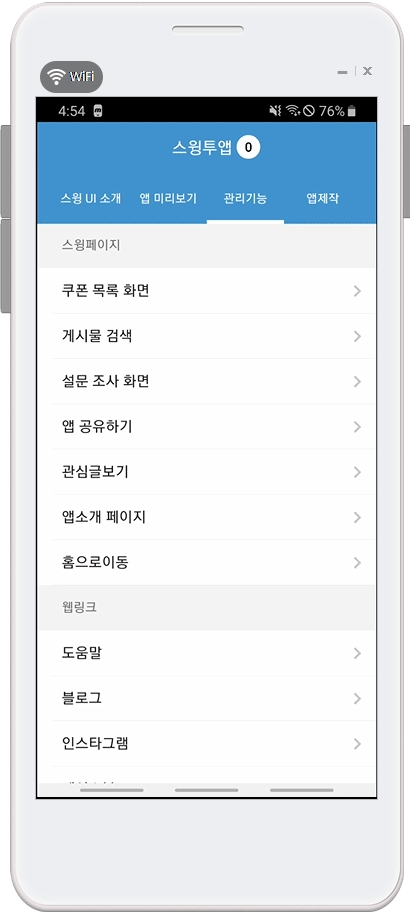
Last updated